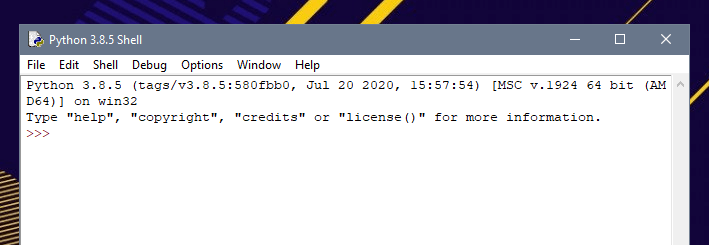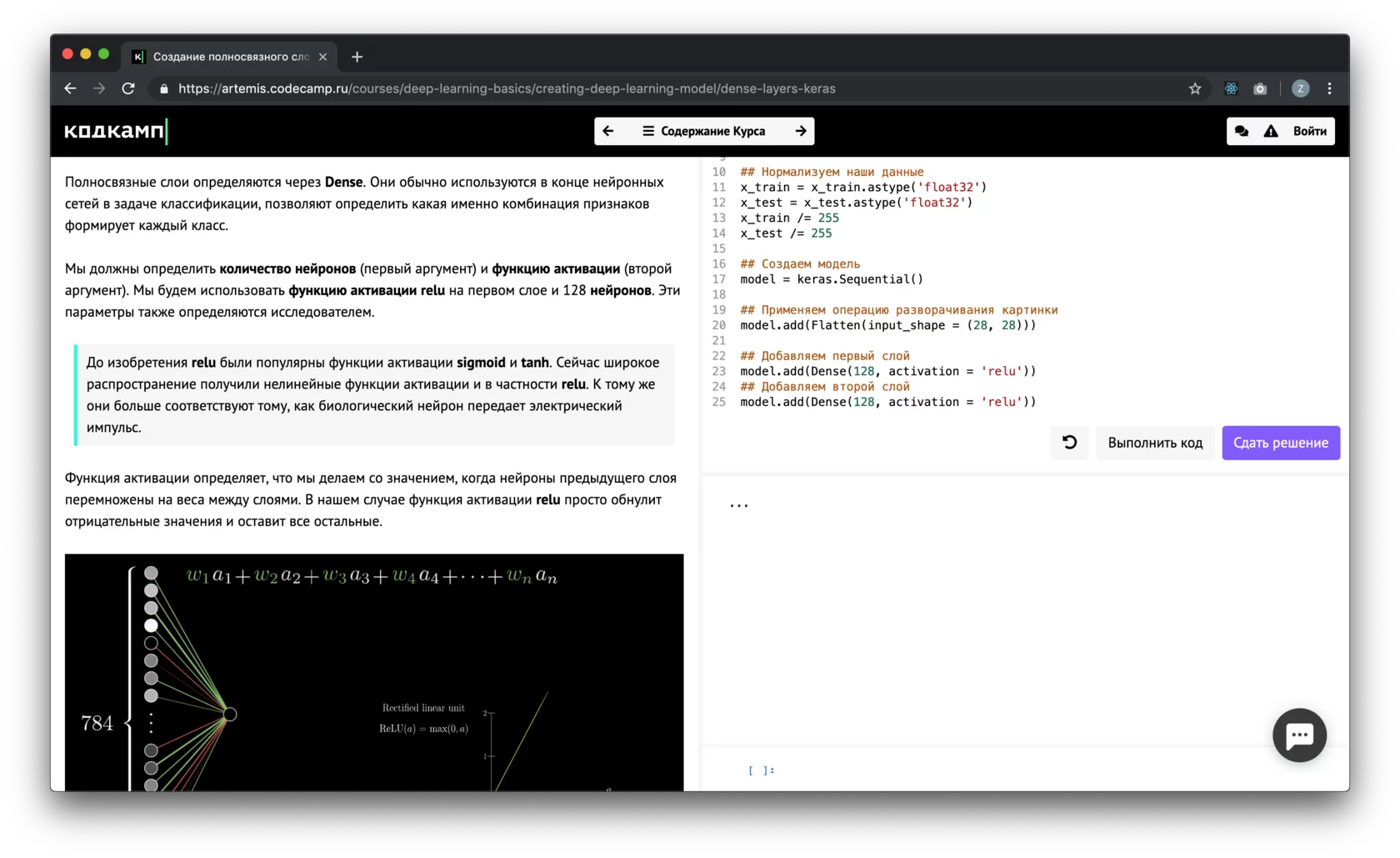Пример простой программы на Python – пишем с нуля
В этом разделе мы обсудим основной синтаксис и разберем пример Python – запустим простую программу для печати Hello World на консоли.
Python предоставляет нам два способа запуска программы:
Давайте подробно обсудим каждый из них.
Интерактивная подсказка помощника
Python предоставляет нам возможность выполнять инструкции интерактивного помощника. Это предпочтительнее в том случае, когда нас беспокоит вывод каждой строки программы Python.
Чтобы использовать интерактивный режим, откройте терминал(или командную строку) и введите python(python3 в случае, если в вашей системе установлены Python2 и Python3).
Откроется следующее приглашение, в котором мы можем выполнить оператор Python и проверить влияние на консоль.
После написания отчета о печати нажмите клавишу Enter.
Здесь мы получаем сообщение “Hello World!” на консоли.
Использование файла сценария(Программирование в режиме сценария)
Подсказка интерпретатора лучше всего подходит для выполнения однострочных операторов кода. Однако мы не можем писать код каждый раз на терминале. Не рекомендуется писать несколько строк кода.
Чтобы запустить этот файл с именем first.py, нам нужно запустить следующую команду на терминале.
Шаг – 1: Откройте интерактивную оболочку Python и нажмите «Файл», затем выберите «Создать», откроется новый пустой скрипт, в котором мы можем написать наш код.
Шаг 2: Теперь напишите код и нажмите «Ctrl + S», чтобы сохранить файл.
Шаг – 3: После сохранения кода мы можем запустить его, нажав «Выполнить» или «Выполнить модуль». Он отобразит вывод в оболочку.
Результат будет показан следующим образом.
Шаг – 4: Кроме того, мы также можем запустить файл с помощью терминала операционной системы. Но мы должны знать путь к каталогу, в котором мы сохранили наш файл.
Многострочные операторы
Плюсы и минусы режима сценария
Режим сценария также имеет несколько преимуществ и недостатков. Давайте разберемся в следующих преимуществах запуска кода в режиме скрипта:
Посмотрим на недостатки скриптового режима:
Начало работы с PyCharm
В нашей первой программе мы использовали gedit в CentOS в качестве редактора. В Windows у нас есть альтернатива, например блокнот или блокнот ++, для редактирования кода. Однако эти редакторы не используются в качестве IDE для Python, поскольку они не могут отображать предложения, связанные с синтаксисом.
JetBrains предоставляет самую популярную и широко используемую кроссплатформенную IDE PyCharm для запуска программ Python.
Установка PyCharm
Как мы уже говорили, PyCharm – это кроссплатформенная IDE, поэтому ее можно установить в различных операционных системах. В этом разделе руководства мы рассмотрим процесс установки PyCharm в Windows, MacOS, CentOS и Ubuntu.
Windows
Установить PyCharm в Windows очень просто. Чтобы установить PyCharm в операционной системе Windows, перейдите по ссылке https://www.jetbrains.com/pycharm/download/download-thanks.html?platform=windows, чтобы загрузить установщика. Дважды щелкните файл установки(.exe) и установите PyCharm, нажимая «Далее» на каждом шаге.
Чтобы создать первую программу для Pycharm, выполните следующий шаг.
Шаг – 1. Откройте редактор Pycharm. Нажмите на «Создать новый проект», чтобы создать новый проект.
Шаг – 2. Выберите место для сохранения проекта.
Шаг – 3. Щелкните меню «Файл» и выберите «Новый». При нажатии на опцию «Новый» он покажет различные форматы файлов. Выберите «Файл Python».
Шаг – 4. Теперь введите имя файла Python и нажмите «ОК». Мы написали «Первую программу».
Шаг – 5. Теперь введите первую программу – print(«Hello World»), затем нажмите меню «Выполнить», чтобы запустить программу.
Шаг – 6. Результат появится внизу экрана.
Базовый синтаксис Python
Отступы в Python
Отступы – наиболее важная концепция языка программирования Python. Неправильное использование отступов приведет к ошибке “IndentationError” в нашем коде.
Отступы – это не что иное, как добавление пробелов перед оператором, когда это необходимо. Без отступа Python не знает, какой оператор выполнять следующим. Отступ также определяет, какие операторы принадлежат какому блоку. Если нет отступа или отступ неправильный, отобразится «IndentationError» и прервет наш код.
Отступы Python определяют, какая группа операторов принадлежит конкретному блоку. В языках программирования, таких как C, C ++, java, для определения блоков кода используются фигурные скобки <>.
В Python операторы, находящиеся на одном уровне справа, принадлежат одному блоку. Мы можем использовать четыре пробела для определения отступа. Давайте посмотрим на следующие строки кода.
В приведенном выше коде цикл for имеет блоки кода, если оператор имеет блок кода внутри цикла for. Оба с четырьмя пробелами с отступом. Последний оператор print() без отступа; это означает, что он не принадлежит циклу for.
Комментарии в Python
Комментарии необходимы для определения кода и помогают нам и другим людям понять код. Просматривая комментарий, мы можем легко понять назначение каждой строки, написанной нами в коде. Мы также можем очень легко найти ошибки, исправить их и использовать в других приложениях.
В Python мы можем применять комментарии, используя символ решетки #. Интерпретатор Python полностью игнорирует строки, за которыми следует символ решетки. Хороший программист всегда использует комментарии, чтобы сделать код стабильным. Давайте посмотрим на следующий пример комментария.
Мы можем добавить комментарий в каждую строку кода Python.
Хорошая идея – добавить код в любую строку раздела кода, цель которого неочевидна. Это лучший способ изучить при написании кода.
Типы комментариев
Python предоставляет возможность писать комментарии двумя способами – однострочный комментарий и многострочный комментарий.
Однострочный комментарий начинается с символа решетки #, за которым следует текст для дальнейшего объяснения.
Мы также можем написать комментарий рядом с оператором кода. Рассмотрим следующий пример.
Многострочные комментарии – Python не имеет явной поддержки многострочных комментариев, но мы можем использовать символ решетки # для нескольких строк. Например –
Мы также можем использовать другой способ.
Это основное введение в комментарии. Просмотрите наш урок по комментариям Python, чтобы изучить его подробно.
Идентификаторы Python
Идентификаторы Python относятся к имени, используемому для идентификации переменной, функции, модуля, класса, модуля или других объектов. Есть несколько правил, которым нужно следовать при присвоении имени переменной Python.
Мы определили базовый синтаксис языка программирования Python. Мы должны ознакомиться с основной концепцией любого языка программирования. Как только мы запомним концепции, упомянутые выше, изучение Python станет проще.
Первая программа на Python «Hello world»
Установка Python 3 и IDLE
В настоящее время используются только версия Python 3. Разработка и поддержка Python 2 прекращены, так что мы работаем с третей версией во всех статьях.
В какой-то момент ваших приключений в программировании вы, в конце концов, столкнетесь с Python 2. Не беспокойтесь. Есть несколько важных отличий, о которых вы можете почитать здесь.
Если вы используете Apple или Linux, у вас уже установлен Python 2.7 и 3.6+ (в зависимости от версии OS). Некоторые версии Windows идут в комплекте с Python, но вам также потребуется установить Python 3.
Он очень прост в установке на Linux. В терминале запустите:
Это установит Python и IDLE для написания кода.
Для Windows и Apple я предлагаю вам обратиться к официальной документации, где вы найдете подробные инструкции: https://www.python.org/download
Запуск IDLE
IDLE означает «Интегрированная среда разработки». В вашей карьере программирования вы столкнетесь с многочисленными интегрированными средами разработки, хотя за пределами Python они называются IDE.
Для Mac OS и Linux, в терминале, воспользуйтесь:
Когда вы впервые запускаете IDLE, вы видите примерно следующее на экране:
Это оболочка Python. А три стрелки называются шевронами.
Они означают приглашение интерпретатора, в который вы вводите команды.
Как написать “Hello, World!”
Как написать Hello World на Python
Продолжаем изучать основы программирования и в данной статье рассмотрим создание первой программы и узнаем, как как написать Hello World на Python.
Если у вас еще не установлен интерпретатор, то вначале ознакомьтесь со статьей как установить Python.
Hello World! в командной строке
Запускаем командную строку, нажав комбинацию Win+R, введя аббревиатуру cmd и нажав ОК.
В открывшейся командной строке вводим
Затем вызываем функцию print и передаем ей строку Hello, World!
Писать код прямо в командной строке неудобно, поэтому существуют специальные редакторы кода.
Hello, World! в IDLE
В стандартный дистрибутив Пайтона входит редактор IDLE, в котором можно писать и запускать код.
Как запустить IDLE
Необходимо зайти в папку с питоном, затем в папку Lib и idlelib и найти файл idle.pyw
Откроется окно редактора, в целом похожее на командную строку, но с уже запущенным Пайтоном, поэтому вводить команду python нет необходимости.
Вновь вводим наш код:
Выглядит гораздо лучше, не правда ли? Есть и подсветка кода, и всплывающие подсказки.
Вывод
Таким образом мы написали и запустили на выполнение нашу первую программу Hello World на Python, которая состоит всего из одной функции print(), которая принимает в качестве параметра строку «Hello, World!» и выводит ее на экран. Хотя в IDLE вполне можно писать полностью функциональные программы, но гораздо удобнее делать это в специальной среде разработки или IDE (Integrated Development Environment). Какие они бывают и какую выбрать и использовать — поговорим в следующих статьях. Также мы поговорим о том, что такое функции, строки и прочие элементы языка Python.
Привет, Мир! Как написать Hello World в Python?
Существует две основные версии Python: Python 2 и Python 3. Python 2 и 3 совершенно разные. В этом уроке используется Python 3, поскольку он более семантически корректен и поддерживает новые функции.
Чтобы напечатать строку в Python 3, просто напишите:
Отступ
Python использует для блоков отступ вместо фигурных скобок. Поддерживаются как табуляции, так и пробелы, но для стандартного отступа требуется, чтобы стандартный код Python использовал четыре пробела. Например:
Упражнение
Используйте команду «print» для печати строки «Hello, World!».
Научим основам Python и Data Science на практике
Это не обычный теоритический курс, а онлайн-тренажер, с практикой на примерах рабочих задач, в котором вы можете учиться в любое удобное время 24/7. Вы получите реальный опыт, разрабатывая качественный код и анализируя реальные данные.
Работа с Excel из Python: Полное руководство с примерами
Узнайте, как читать и импортировать файлы Excel в Python, как записывать данные в эти таблицы и какие библиотеки лучше всего подходят для этого. Известный вам инструмент для организации, анализа и хранения ваших
Как объявить переменную в Python? Какие типы данных поддерживаются?
Python является полностью объектно-ориентированным, а не «статически типизированным». Вам не нужно объявлять переменные перед их использованием или объявлять их тип. Каждая переменная в Python является объектом. В этом уроке будут рассмотрены несколько основных
Justworks.ru
Hello World на Python 2.x
Начинать программирование на новом языке принято с программы Hello World. Данную заметку стоит рассматривать как KickStart, какие-то детали могут быть упущены. Подробная и качественная документация приведена на http://docs.python.org. Заметка рассчитана на любой дистрибутив Linux. Для пользователей Windows может оказаться полезной заметка Настраиваем Python в Eclipse и пишем Hello World!.
Создаем в любом текстовом редакторе файл helloworld.py следующего содержимого:
#!/usr/bin/env python if __name__ == ‘__main__’: print ‘Hello World!’
Открываем терминал. Устанавливаем права доступа на выполнение. Тем самым показываем системе, что это не просто текстовый файл, а исполняемый скрипт:
$ chmod a+x helloworld.py
Получилось? Поздравляю, первый полноценный скрипт на питоне вы написали.
Теперь разберем его построчно. Первая строка:
Вместо этого можно писать, например:
или, если вы хотите указать конкретную версию интерпретатора:
В этом случае нужно убедится, что интерпретатор Python установлен по указанному пути.
Другой способ запустить скрипт:
$ python helloworld.py Hello World!
В этом случае не требуется давать файлу helloworld.py права на исполнение.
if __name__ == ‘__main__’:
Оператор print ‘Hello World!’ выводит строку ‘Hello World!’ на экран. В языке Python блоки кода выделяются отступом из 4 пробелов. В данном случае оператор print выполняется, только если выражение после оператора if истинно.
Hello World можно написать и так:
#!/usr/bin/env python print ‘Hello World!’
Но тогда строка ‘Hello World!’ будет выводится и при подключении модуля из другого скрипта.
Теперь вы знаете как писать скрипты на питоне!